新版数字门户使用指南
1. 系统的登录、密码修改与退出
1.1浏览器要求:
在进入系统之前,首先用户确认的浏览器的版本,需要使用的IE9.0以上版本、谷歌浏览器、360安全或者360极速浏览器、Safari浏览器。
1.2系统登录:进入官网www.xafy.edu.cn,在官网的左下角点击数字门户,进入新版信息门户。
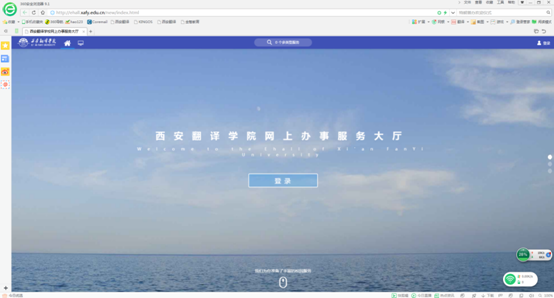
系统进入“统一身份认证登录”页面,输入用户名密码后,(用户名:自己的工号
密码:自己的工号)点击登录,弹出需修改密码的界面。如下图所示:
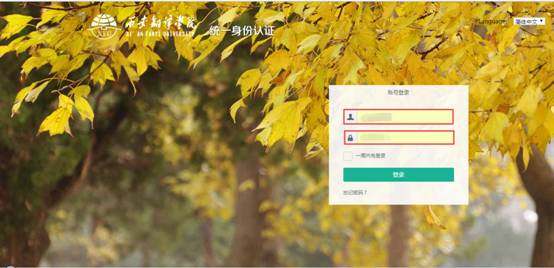
登录成功后进入“密码修改界面”页面,如下图所示:
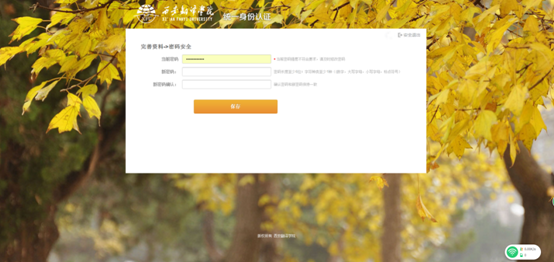
1.3个人资料填写:
密码修改成功后,自动进入“编辑个人资料”界面。如下图所示:
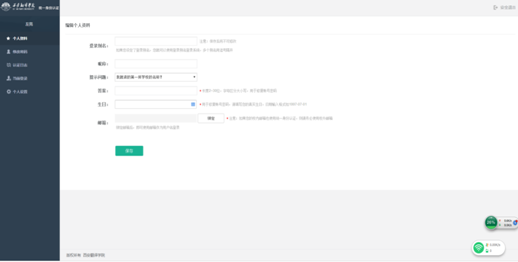
注:请按要求填写个人资料,以方便日后忘记密码找回。
1.4安全退出:
路径:用户菜单—>点击头像—>安全退出
在主界面右上方的系统工具栏“用户菜单”中点击个人头像按钮,再点击“安全退出”按钮,退回到登录页面。
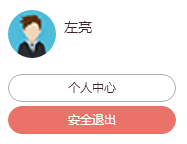
2.1.首页
2.1.1应用搜索
点击位于个人首页正上方的搜索框,如下图:
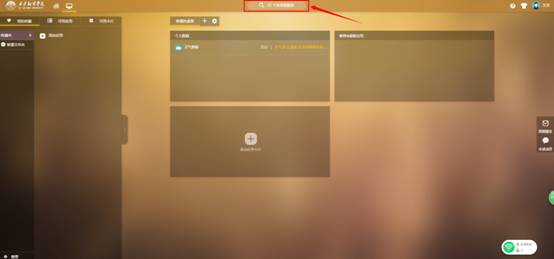
系统将弹出应用搜索界面,如下图:
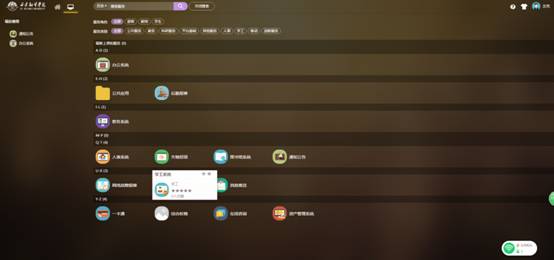
该界面下可以直接在搜索框中输入应用关键字进行应用搜索,或直接点击某个应用来进入该应用。
2.1.2问题反馈
点击个人首页右上角的“?”按钮,接着选中“问题反馈”菜单,如下图:

系统弹出问题反馈界面,如下图:
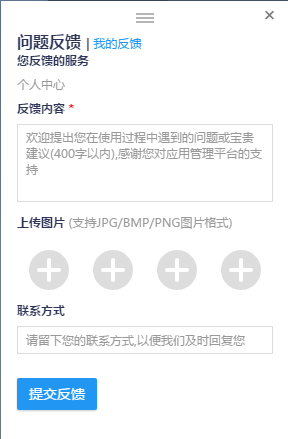
填写反馈内容,上传相关图片,填写联系方式后,可提交反馈。点击“我的反馈”按钮,可以查看当前用户的反馈记录。
2.2工具栏:
个人首页为用户提供了便捷的工具栏,便于用户进行快速进入应用、流程跟踪等操作。系统共提供了5个工具栏。
2.2.1我的收藏
进入“我的收藏”侧边栏后,界面显示如下:
对于用户经常需要使用的服务,提供收藏功能,用户可以增加及删除。同时页面上提供我的收藏模块,让用户可以更直接方便的看到自己的收藏服务。
2.2.1.1新建文件夹
点击“新建文件夹”按钮,系统弹出窗口如下:

填写新文件夹名称后,点击“确定”按钮,新文件夹建立完成,如下图:
2.2.1.2添加应用
点击“添加应用”按钮,系统弹出应用搜索界面,此时可点选或搜索某个应用进行收藏,如下图:
2.2.1.3整理
点击“整理”按钮,接着点击某个收藏夹后方的“删除”符号,并点击“保存”按钮,可完成对某个收藏夹的删除操作。
2.2.2可用应用
点击“可用应用”按钮,弹出如下界面:
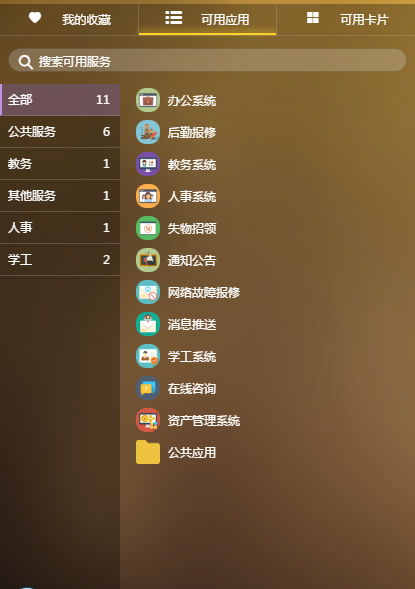
该界面以文件夹的方式展示了目前系统中的所有应用,选择对应文件夹,可看到该文件夹下的所有的应用,直接点击该应用,将直接进入应用中。
2.2.3可用卡片
点击“可用卡片”按钮,弹出以下界面:
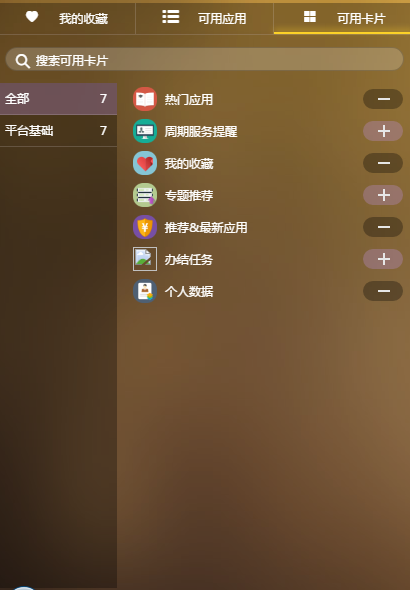
点击某个卡片后方的“+”按钮,该卡片将添加到个人首页中,同时该卡片后方的符号变为“-”号,点击“-”按钮后,该卡片将从个人首页中删除。
2.2.4任务
待办事项、流程跟踪、周期服务。点击“周期服务、未读消息”2个按钮中的任意一个按钮,将弹出以下界面:
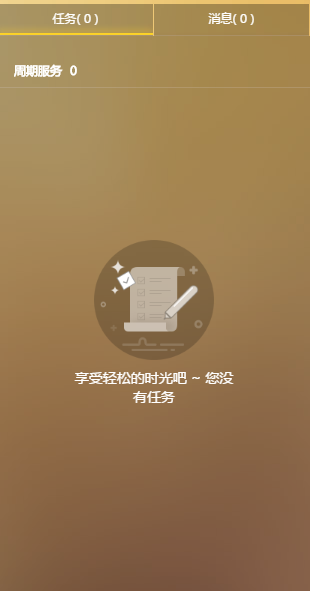
2.2.5未读消息
点击“未读消息”按钮,将弹出如下界面:
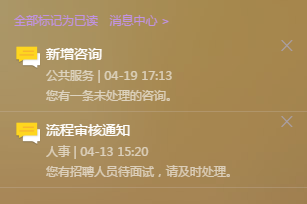
点击“全部标记为已读”按钮,将把所有未读消息变为已读状态,点击“消息中心”按钮,将跳转至消息中心。
以上为我校新版数字门户操作指南,如果有疑问,请来电029 85891596咨询。
信息中心软件开发管理部
2018年4月26日